Come rimuovere le cartelle da "Questo PC" su Windows 10

La visualizzazione "Questo PC" di Windows 10 non mostra solo dischi rigidi, dispositivi di archiviazione rimovibili e posizioni di rete. A differenza della tradizionale lista "Risorse del computer", contiene anche diverse cartelle, ma puoi nasconderle e rendere questo PC più simile alla visualizzazione Computer di Windows 7.
Puoi nascondere Desktop, Documenti, Download, Musica, Immagini e Cartelle video: tutte o solo alcune. Ciò richiede una piccola modifica rapida del registro. Saranno nascosti solo dalla vista Questo PC in Esplora file. Potrai comunque accedervi facilmente tramite la vista Accesso rapido.
Senza modificare il registro
CORRELATO: Come disattivare l'accesso rapido in Esplora file su Windows 10
Se hai ottenuto questo lontano, probabilmente si desidera utilizzare la modifica del registro di seguito. Ma non necessariamente necessario. Puoi semplicemente fare clic o toccare l'intestazione "Cartelle" nella parte superiore della vista Questo PC e verrà compresso. Windows ricorda questa impostazione, quindi rimarrà compressa e fuori dalla tua strada ogni volta che apri una finestra di Esplora file.
Questa è la cosa migliore che puoi fare se sei su un computer su cui non puoi modificare il registro - ad esempio, un PC di lavoro a cui non si ha accesso come amministratore. Per rimuovere effettivamente l'intera intestazione "Cartelle" da qui, dovrai utilizzare la modifica del registro di seguito.
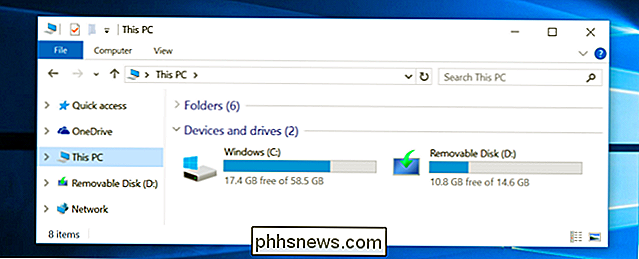
Verifica se stai utilizzando una versione di Windows 10 a 64 bit o 32 bit
Prima di eseguirne una dei seguenti errori di registro, dovrai verificare se stai utilizzando una versione a 64 bit o 32 bit di Windows 10. Probabilmente stai utilizzando la versione a 64 bit, ma puoi verificare rapidamente se sei non sicuro.
Per verificare, apri il menu Start e avvia l'app Impostazioni. Seleziona Sistema, seleziona Informazioni e guarda accanto a "Tipo di sistema" per vedere se stai utilizzando un "sistema operativo a 64 bit" o "Sistema operativo a 32 bit".
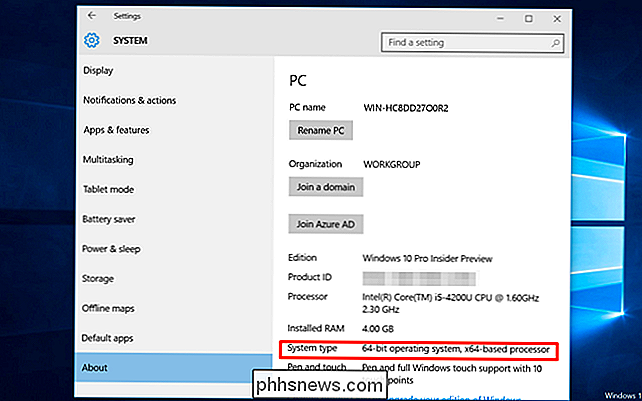
Scarica ed esegui un file .reg
Scarica il nostro registro "Rimuovi utente cartelle da questo PC". Apri il file zip ed esegui il file .reg appropriato per il tuo sistema facendo doppio clic su di esso e accettando l'avviso dell'editor del registro.
Devi solo fare doppio clic su un singolo file qui - o "Rimuovi tutte le cartelle da questo" PC 64-bit.reg "file o il file" Rimuovi tutte le cartelle da questo PC 32-bit.reg ". Questo rimuoverà tutte le cartelle dalla vista Questo PC.
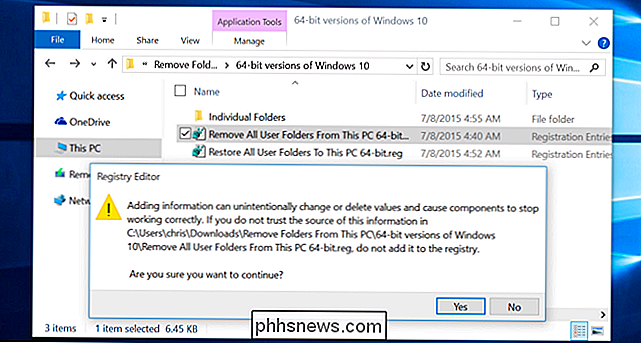
Queste modifiche non avranno effetto immediatamente. È necessario riavviare il processo Explorer.exe o disconnettersi dal computer e accedere nuovamente affinché ciò abbia l'effetto.
Per riavviare rapidamente Explorer, è possibile aprire Task Manager - fare clic con il pulsante destro del mouse sulla barra delle applicazioni e selezionare Attività Manager o premi Ctrl + Maiusc + Esci. Fare clic sull'opzione "Ulteriori dettagli", fare clic sulla scheda "Processi", selezionare "Esplora risorse" e fare clic sul pulsante "Riavvia". Explorer si riavvierà e le cartelle scompariranno da Esplora file.
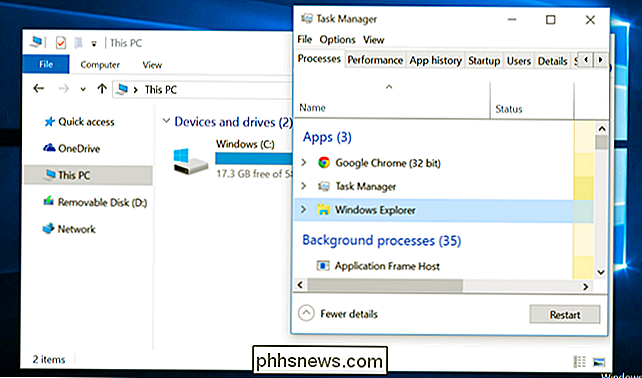
Se non si desidera rimuovere tutte le cartelle ma si desidera rimuovere solo quelle specifiche, sono stati inclusi singoli file .reg per la rimozione di Desktop, Documenti, Download Cartelle Musica, Immagini e Video individualmente, oltre a ripristinarle singolarmente.
Se si decide di volere tutte - o solo una - delle cartelle in un secondo momento, eseguire il file .reg di ripristino appropriato incluso nel download. Anche dopo questo, dovrai riavviare Windows Explorer.

In particolare, Windows 10 memorizza l'elenco delle cartelle in HKEY_LOCAL_MACHINE SOFTWARE Microsoft Windows CurrentVersion Explorer MyComputer NameSpace nel registro. Nelle versioni a 64 bit di Windows 10, anche l'elenco delle cartelle viene archiviato in HKEY_LOCAL_MACHINE SOFTWARE Wow6432Node Microsoft Windows CurrentVersion Explorer MyComputer NameSpace , dove viene utilizzato dai programmi a 32 bit nei loro file salvati e aperti finestre. Gli hack del registro sopra rimuovono semplicemente le chiavi delle singole cartelle da queste posizioni nel registro, mentre quelle di ripristino le aggiungono nuovamente. Puoi fare clic con il pulsante destro del mouse sul file .reg e selezionare Modifica per vedere esattamente quali chiavi rimuovere e aggiungere.
Puoi anche rinominare "Questo PC" in qualsiasi modo desideri. Basta fare clic con il pulsante destro del mouse su "Questo PC" in Esplora file, selezionare Rinomina e digitare un nome. Sei libero di rinominarlo "Computer", "Risorse del computer" o qualsiasi altra cosa tu voglia chiamarlo.

Come cancellare o eliminare i miei documenti recenti in Windows
Stai cercando un modo per eliminare l'elenco dei documenti recenti in Windows? Non odi le tracce di Windows, come tutti i documenti recenti che hai aperto in QUALSIASI programma? Certo, la maggior parte delle volte non mi interessa e lo lascia abilitato, ma ci sono momenti in cui preferisci che i dati non siano visibili, cioè quando sei su un computer condiviso o un computer pubblico.

Come scattare foto panoramiche migliori con il tuo iPhone
Se vuoi una foto grandangolare di una vista ampia, hai solo due possibilità: acquistare una fotocamera costosa con un obiettivo grandangolare oppure scattare una serie di foto e unirle insieme al software. Ma in questi giorni, la fotocamera dell'iPhone rende le foto panoramiche un gioco da ragazzi. Le foto panoramiche possono catturare una visione molto più ampia rispetto a un semplice obiettivo grandangolare, e di solito è molto più facile ottenere buoni risultati rispetto a unire più foto insieme.



